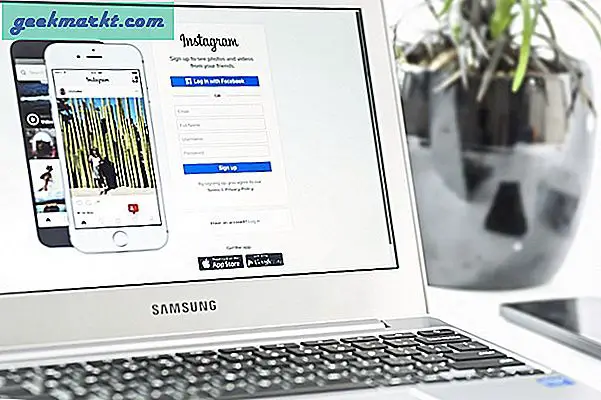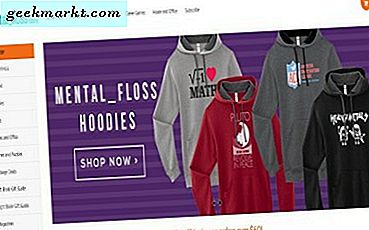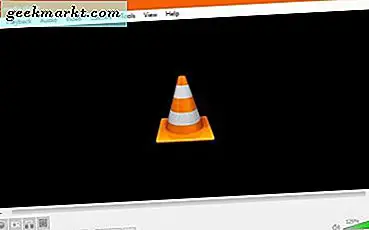Som en del af Data Transfer Project tillader Google dig nu at overføre en kopi af dine data på Google Drive direkte til Onedrive. Ligesom tredjepartsapps som Multicloud er dette også en serveroverførsel, så du behøver ikke downloade eller uploade filer fra din lokale computer. Det vil heller ikke opkræve dig mange data. Under alle omstændigheder kan processen tage lidt (eller endda dage) afhængigt af dataene på dit Google Drev. Lad os se, hvordan det fungerer.
Læs også:10 bedste tip og tricks til Google Drive til begyndere og professionelle
Overfør Google Drive-data til OneDrive nemt
For at overføre data skal du åbne siden Google Takeout, hvor du kan downloade alle dine Google-data. Her i sektionen "Vælg data, der skal medtages" skal du klikke på knappen "Fravælg alle".
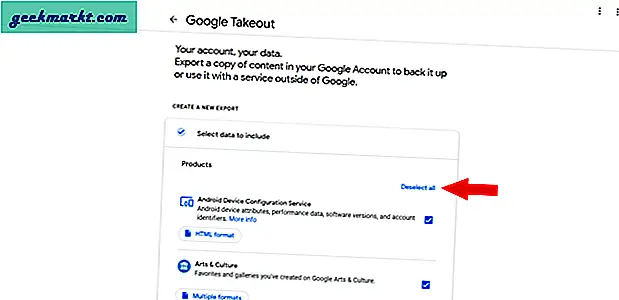
Rul nu download og vælg Drive-indstillingen ved at aktivere fluebenet ved siden af det. Dette overfører filerne i sektionen Mit drev og computere, men ikke til filerne i afsnittet Delt.
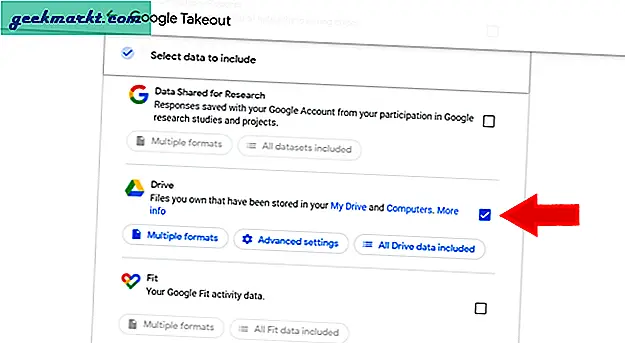
Hvis du kun vil overføre et par mapper fra drevet, kan du også gøre det ved at klikke på “All Drive Data Included” toast under det og kun vælge de mapper, du vil overføre. Rul igen ned og klik på "Næste trin".
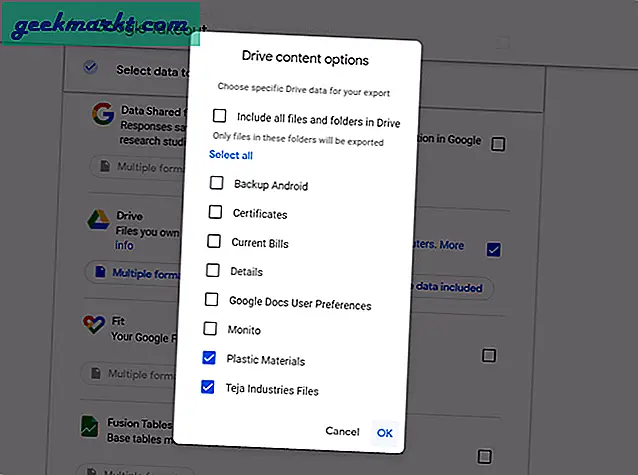
Åbn nu rullemenuen i leveringsmetoden og vælg "Føj til OneDrive". Her kan du finde andre indstillinger som eksportfrekvens, filtype og størrelse. Du behøver ikke ændre noget, bare rul ned og klik på "Link konti og opret eksport".
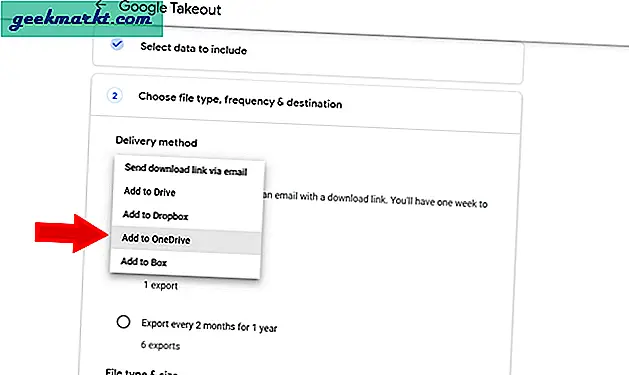
Du omdirigeres til at logge ind på Microsoft-konto. Hvis du allerede har forbindelse, skal du klikke på "Enig" for at overføre filer fra Google Drev.
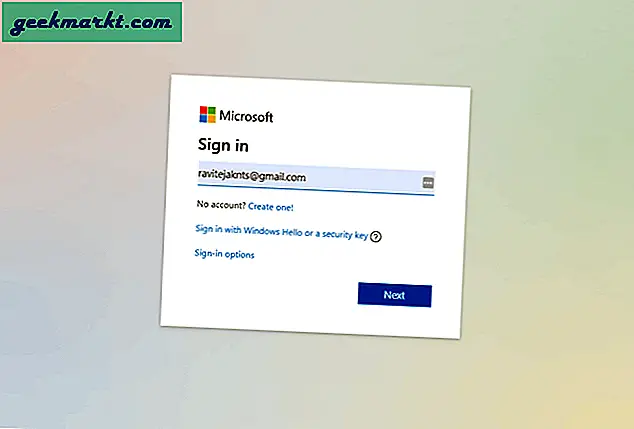
Når du er færdig, bliver du bedt om din Google-adgangskode for at starte overførselsprocessen.
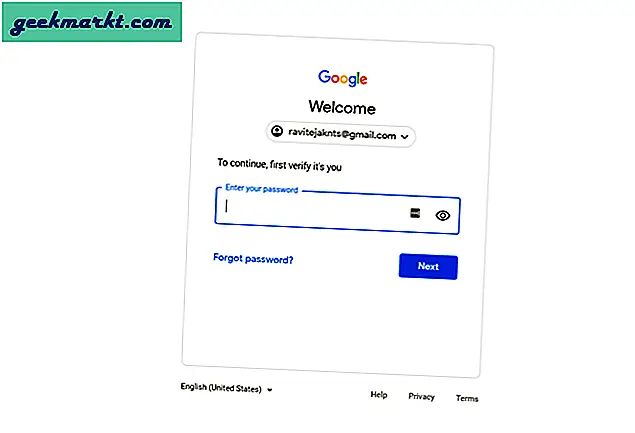
Det er det, din overførsel vil blive startet. Som sagt kan dette tage minutter til dage afhængigt af dataene på din konto.
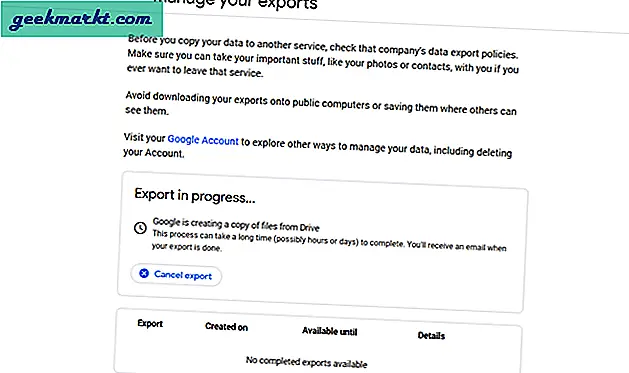
Under alle omstændigheder modtager du en e-mail, når hele processen er færdig.
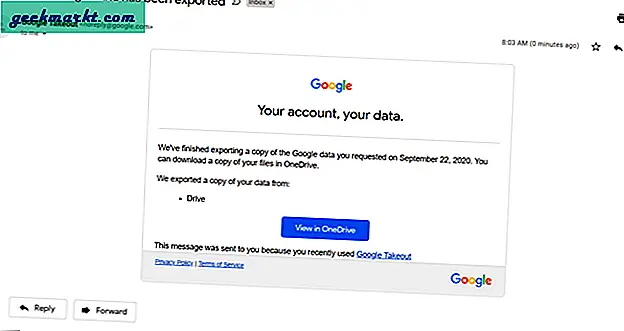
Du kan åbne OneDrive lige herfra og kan finde mapperne i Apps> Google Download din datasektion.
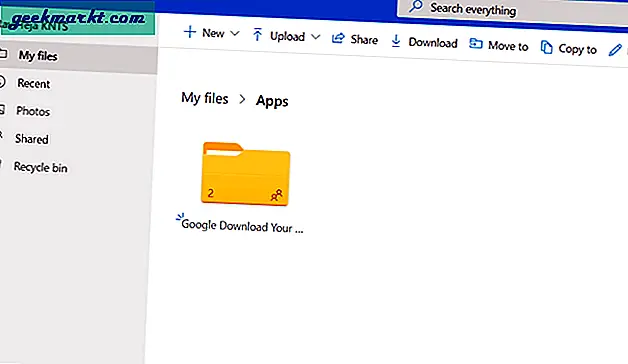
Afslutter
Hvis du overfører mere end 2 GB filer på én gang, komprimeres de til Zip64-filer. Men Google Takeout giver dig en mulighed for at indstille filstørrelsen til 2 GB som standard. Så eksporten større end den størrelse opdeles i flere filer. Så hvis du ikke har ændret nogen anden mulighed, kan du overføre filerne ved at opdele.
Læs også:Sådan logger du ind på Google-konto uden bekræftelseskode